WooCommerce'de Bir Tutarın Üzerinde Ücretsiz Gönderim Nasıl Verilir?
Yayınlanan: 2020-09-09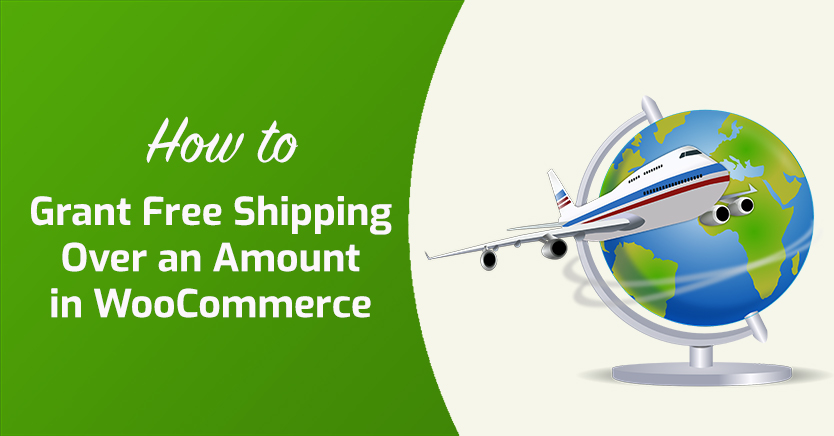
Ücretsiz kargo eskiden lüks bir teşvikti. Ancak, bu günlerde, özellikle Amazon gibi şirketlerin bu kadar erişilebilir hale gelmesiyle, daha çok rekabetçi bir zorunluluk haline geldi. WooCommerce mağazanız için belirli bir miktarın üzerinde ücretsiz gönderim sunmak, satışları ve geliri artırmak için akıllıca bir hareket olabilir.
Gelişmiş Kuponlardaki nakliye indirimi özelliği, bunu WooCommerce'de ayarlamayı kolaylaştırır. Sepet Koşulları ve otomatik uygulama işleviyle birlikte, belirli bir tutarda harcama yapan müşterilere, garip kupon kodları girmelerine gerek kalmadan kolayca ücretsiz gönderim sağlayabilirsiniz.
Bu makalede, ücretsiz kargo sunmanın hem müşterileriniz hem de işletmeniz için neden faydalı olduğunu açıklayacağız. Ardından, WooCommerce'de bir miktarın üzerindeki siparişlere otomatik olarak nasıl uygulanacağını göstereceğiz. Hadi kazalım!
WooCommerce Müşterilerinize Neden Ücretsiz Kargo Sunmalısınız?
Ücretsiz gönderim, çevrimiçi işletmeler tarafından yürütülen en popüler promosyonlardan biridir ve bunun iyi bir nedeni vardır. Çevrimiçi alışveriş yapanların yüzde 36'sı, nakliye maliyetleri çok yüksek olduğu için alışveriş sepetlerini terk ediyor.
WooCommerce mağazanızın ücretsiz gönderim sunduğunu bilmek, müşterileri ödeme sürecini tamamlamaya teşvik edebilir. Amazon Prime çağında, bu büyük bir kazanç.
Ücretsiz gönderime hak kazanmak için minimum satın alma tutarının gerekmesi, iki hedefi gerçekleştirir:
- Müşterileri eşiğe ulaşmak için biraz daha fazla harcamaya teşvik eder - potansiyel olarak nakliye maliyetinden daha fazla.
- Artan sipariş miktarları zamanla toplanır ve işletmenizin ücretsiz gönderim sağlamanın neden olabileceği ek maliyetleri dengeler.
WooCommerce'deki tüm ürünleriniz için kutudan çıktığı gibi ücretsiz gönderim yapılandırmanız mümkündür. Ancak, minimum sipariş gereksinimi belirleyerek bu stratejiden daha fazlasını elde edeceksiniz. Bunu yapmak için Gelişmiş Kuponlar gibi ek bir eklentinin yardımına ihtiyacınız olacak.
WooCommerce'de Bir Tutarın Üzerinde Ücretsiz Kargo Nasıl Verilir (4 Adımda)
Müşterilere belirli bir miktar harcadıklarında otomatik olarak ücretsiz kargo vermek için Gelişmiş Kuponlar kargo indirimi işlevini Sepet Koşulları ve otomatik uygulama özelliği ile birleştirebilirsiniz. İlgili tüm hareketli parçalara rağmen, süreç aslında oldukça basittir.
Aşağıdaki adımları izlemeden önce, WooCommerce sitenizde Gelişmiş Kuponlar eklentimizin premium sürümünün kurulu olduğundan ve etkinleştirildiğinden emin olun.
1. Adım: Ücretsiz gönderim için bir kupon oluşturun
İlk olarak, ücretsiz gönderim indiriminizi sağlamak için bir kupon oluşturmanız gerekir. WordPress kontrol panelinize gidin ve Kuponlar > Yeni Ekle'ye gidin.
Bir sonraki ekranda bir kupon kodu girin (veya düğmesiyle bir tane oluşturun) ve isteğe bağlı bir açıklama ekleyin:
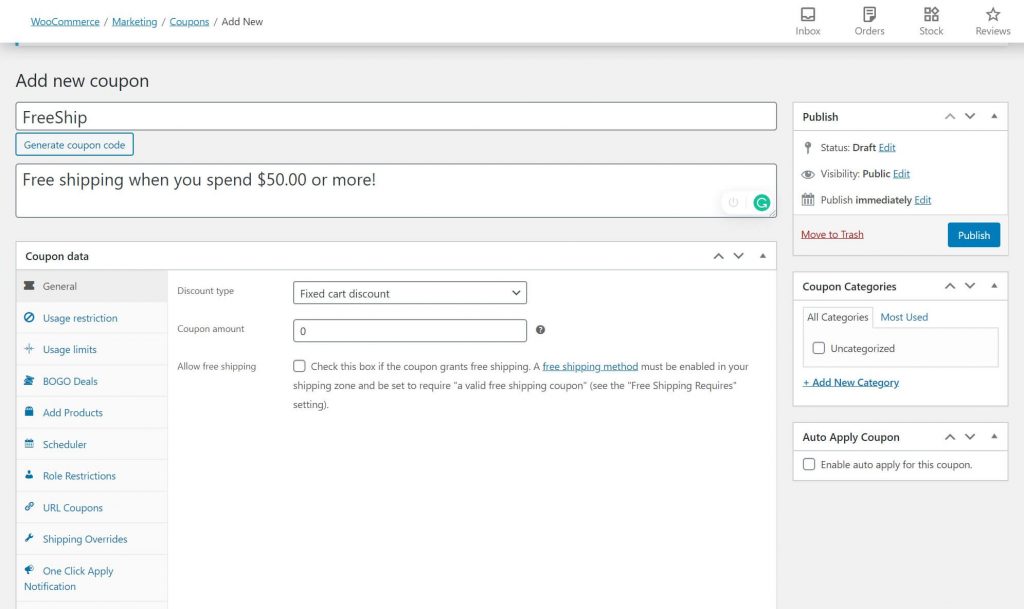
Ardından, Kupon verileri bölümünde Kargo Geçersiz Kılmalar sekmesine tıklayın:
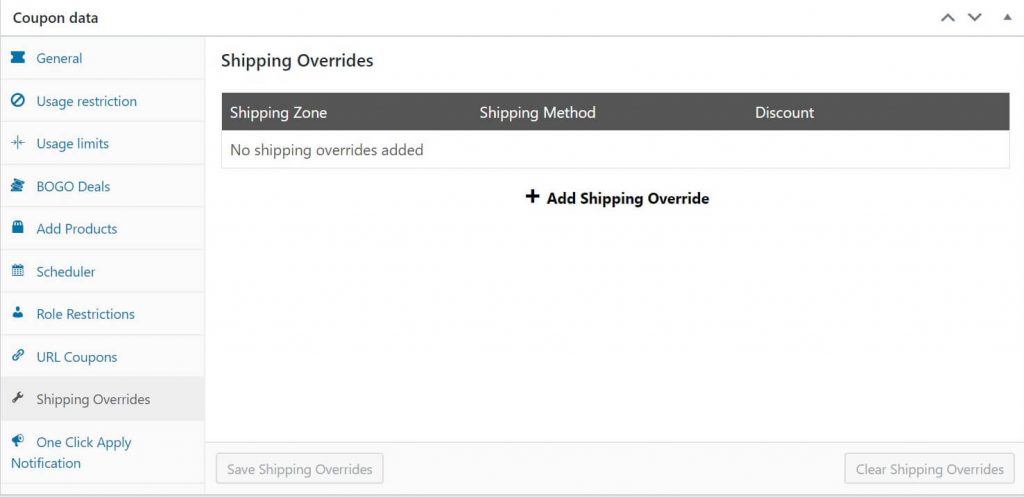
Bu ayarlar, indirimli bir nakliye ücreti belirlemenizi sağlar. İlk olarak, Gönderiyi Geçersiz Kılma Ekle'ye tıklayın:
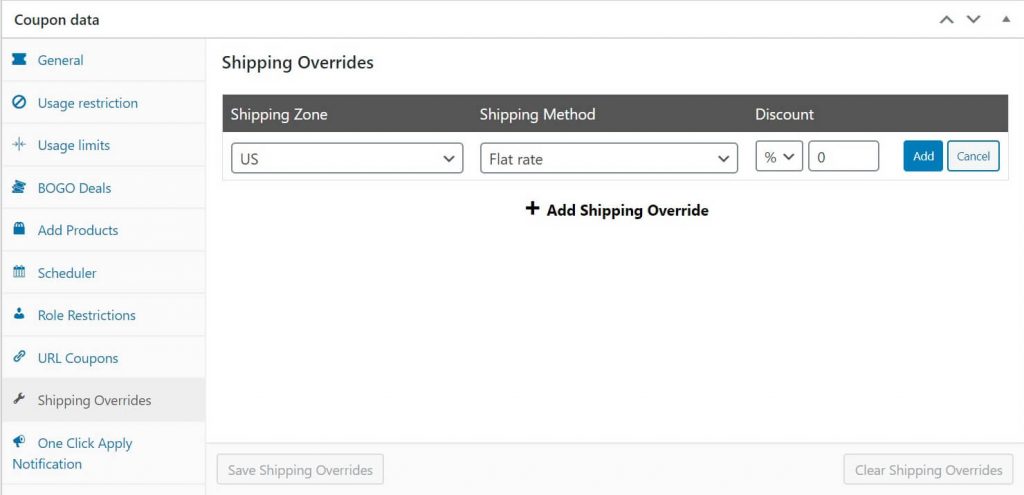
Burada, yöntemin yanı sıra bu kuponu uygulamak istediğiniz WooCommerce nakliye bölgesini seçmeniz gerekecek. Bu örnekte, yalnızca bir bölge ve yöntemimiz var, ancak birden çok bölgeniz varsa, her biri için ayrı bir gönderim geçersiz kılma oluşturmanız gerekir.
İndirim bölümü altında, indirimin türünü (yüzde, sabit veya geçersiz fiyat) ve tutarı belirtebilirsiniz. Ücretsiz gönderim için türü Yüzde indirimi ve tutarı "100" olarak ayarlayabilirsiniz:
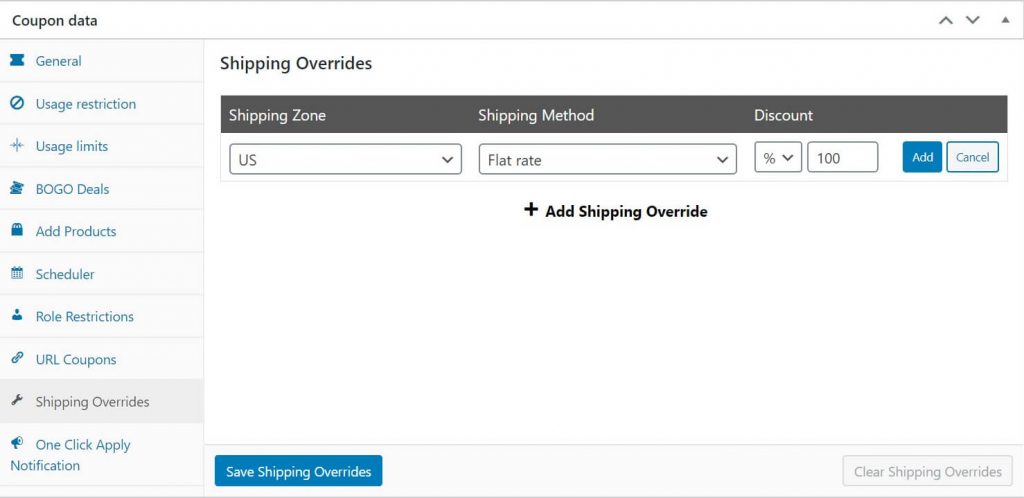
Alternatif olarak, Fiyatı geçersiz kıl seçeneğini seçebilir ve tutarı “0” olarak ayarlayabilirsiniz. Her iki yöntem de aynı etkiyi sağlar. Bitirdiğinizde, Ekle'ye tıklayın ve ardından alttaki Gönderi Geçersiz Kılmaları Kaydet'i seçin.

2. Adım: Sepet Koşullarını kullanarak bir minimum satın alma tutarı belirleyin
Kuponunuz hazır olduğunda, bir sonraki adım bir minimum satın alma tutarı belirlemektir. Sepet Koşullarını kullanarak bunu kolayca yapabilirsiniz.
Sepet Koşulları ayarları, düzenleme ekranındaki Kupon verileri bölümünün altında bulunabilir:
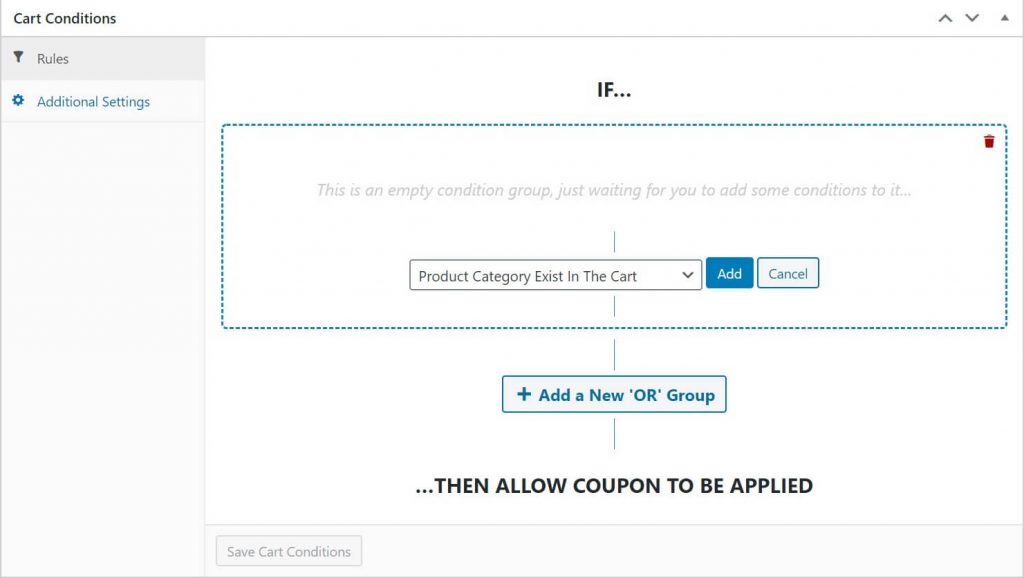
Minimum satın alma tutarı belirlemek için açılır menüden Sepet Ara Toplamı'nı seçin:
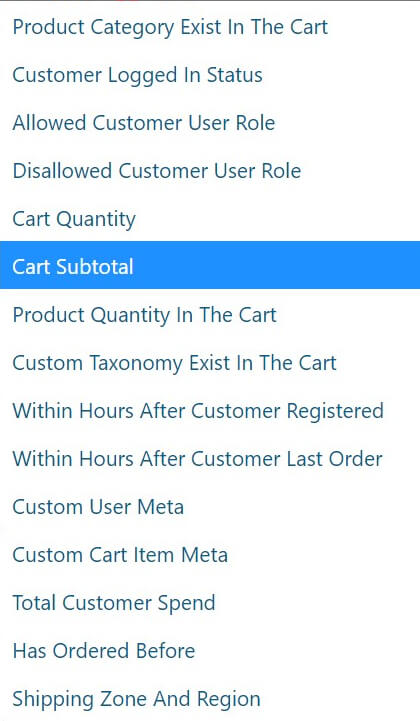
Ardından Ekle'ye tıklayın. Şimdi iki seçenek daha göreceksiniz: Koşul ve Sepet Ara Toplamı ($) . Koşul alanı için birkaç seçeneğiniz vardır. Kuponun yalnızca alışveriş sepeti alt toplamı belirtilen tutarın üzerinde olduğunda geçerli olmasını sağlamak için DAHA FAZLA öğesini seçin:
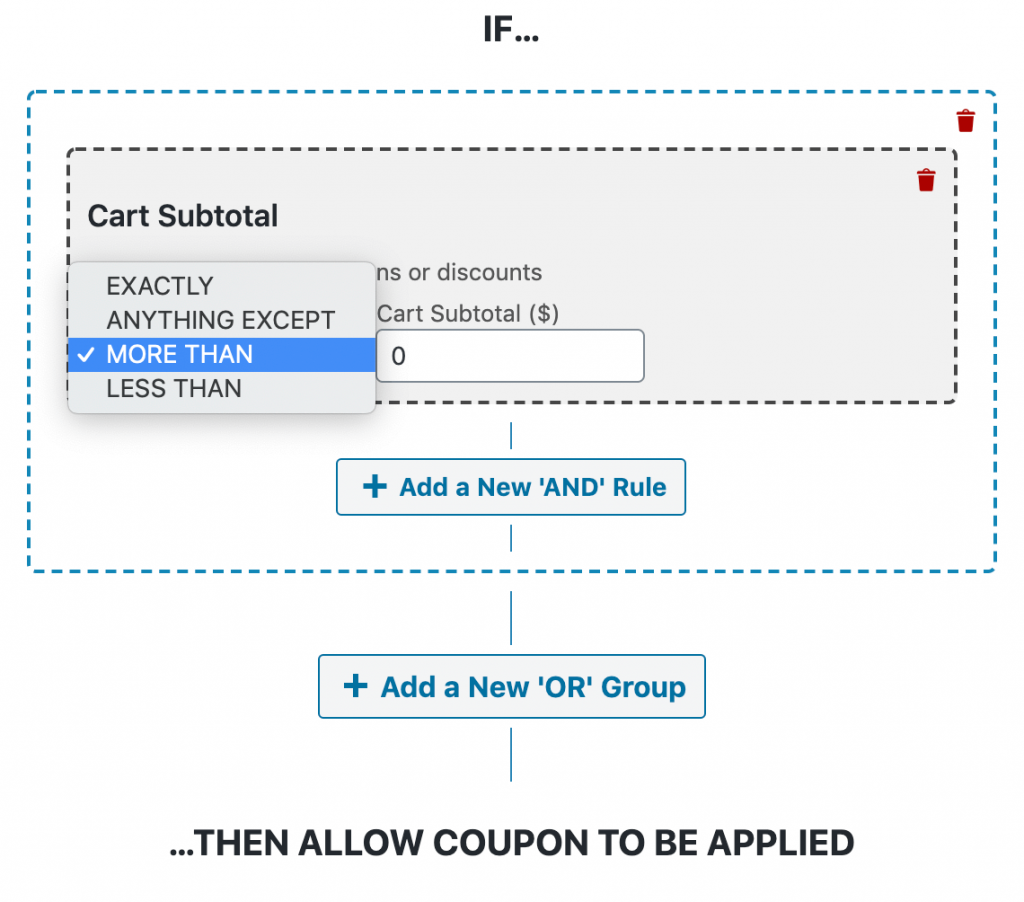
Sepet Ara Toplamı alanında, minimum sipariş tutarının ne olmasını istediğinizi belirleyin:
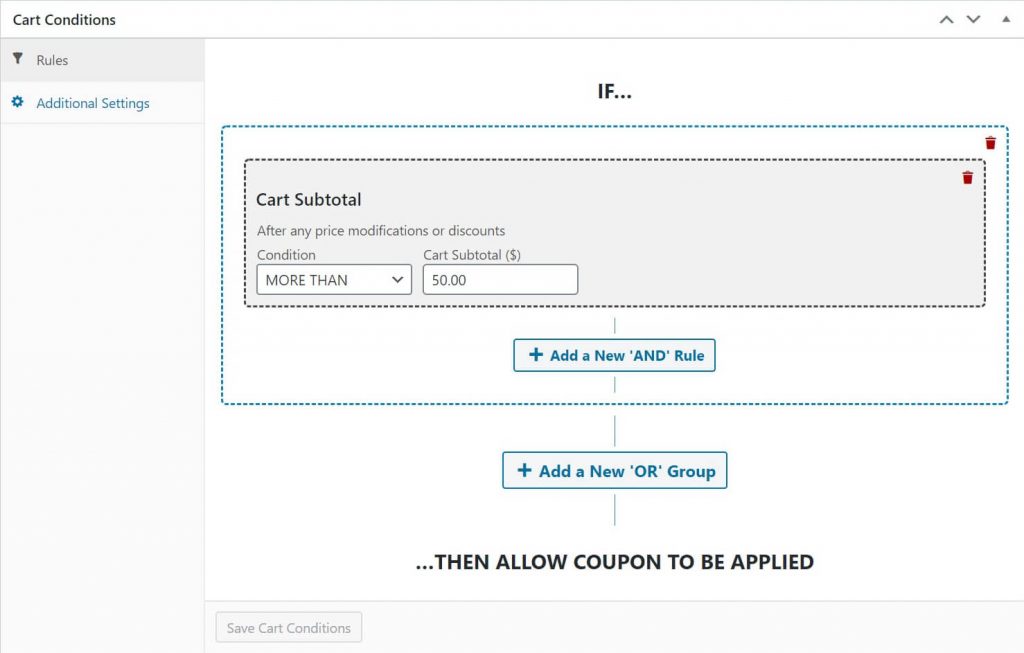
Ayarlarınızdan memnun olduğunuzda, Sepet Koşullarını Kaydet'e tıklayın .
3. Adım: Kuponunuz için otomatik uygulamayı etkinleştirin
Bu adım aslında isteğe bağlıdır. Müşterilerinizin ücretsiz gönderim almak için kupon kodunu manuel olarak girmesini istiyorsanız, bunu güvenle atlayabilirsiniz.
Ancak, müşteriler minimum sipariş gereksinimini karşıladığında kuponunuzun otomatik olarak uygulanmasını tercih ederseniz, ekranın sağ tarafındaki Otomatik Kupon Uygula kutusunu işaretlemeniz yeterlidir:
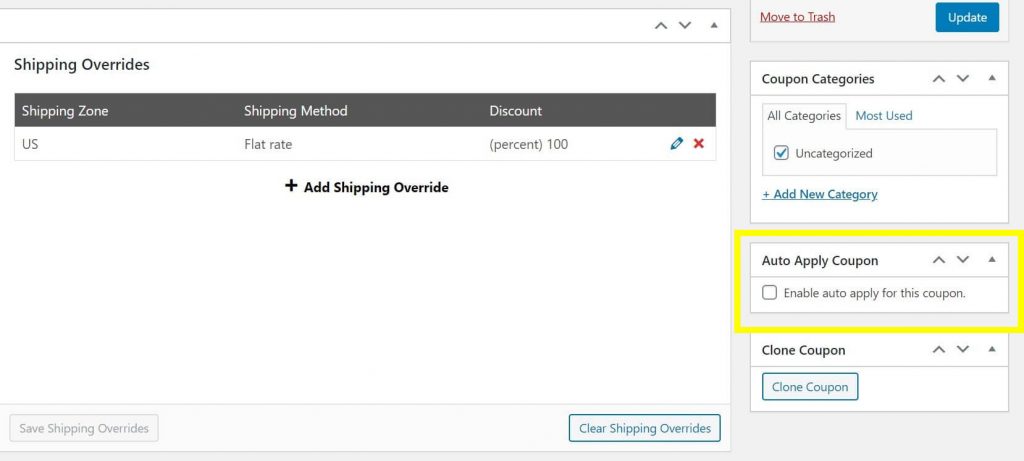
Bu, müşterinin herhangi bir şey yapmasına gerek kalmadan Adım 1 ve 2'deki koşullar karşılandığında indirimin uygulanmasına neden olacaktır. Örneğimizde bu, adresleri ABD'de olan ve sabit ücretli gönderimi seçen tüm alıcıların 50 ABD dolarının üzerindeki siparişler için ücretsiz gönderim alacağı anlamına gelir.
İşiniz bittiğinde, değişikliklerinizi kaydetmek için ekranın sağ tarafındaki Yayınla veya Güncelle'ye tıklayın.
4. Adım: Kuponunuzu test edin
Yapılacak son şey, indiriminizin düzgün çalıştığından emin olmak için test etmektir. 3. Adımda belirlediğiniz ara toplam gereksinimleri karşılamaya yetecek kadar ürün içeren bir sanal alışveriş sepetini doldurun ve ardından ödemeye gidin ve kuponun geçerli olup olmadığına bakın:
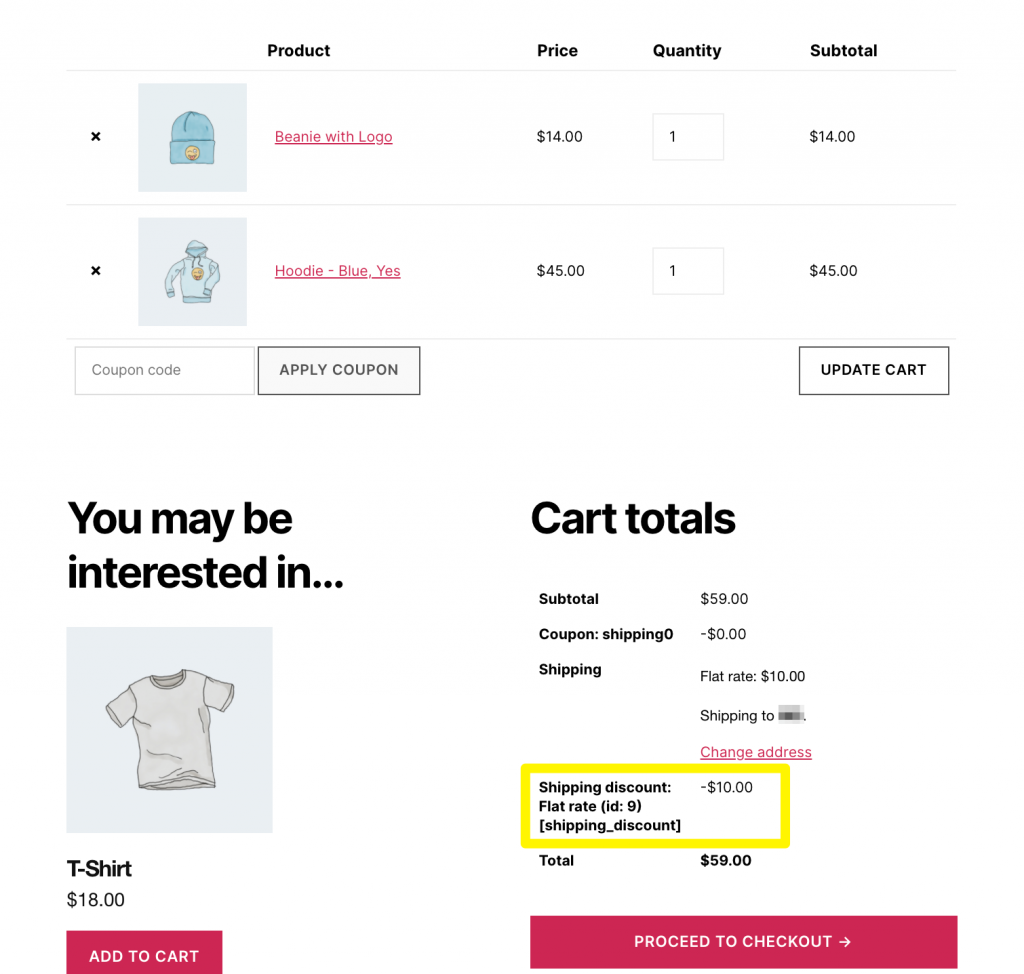
Sürpriz olmadığından emin olmak için, gereksinimleri karşılamaması gereken bir ara toplamla indiriminizi test etmek de akıllıca olacaktır.
Çözüm
Ücretsiz kargo, kendi kârlılığınızı artırırken en büyük müşterilerinizi ödüllendirmenin harika bir yoludur. Gelişmiş Kuponlar, WooCommerce mağazanız için belirli bir miktarın üzerinde teklif vermeyi kolaylaştırır.
Bu kupon stratejisini uygulamak için şu dört basit adımı uygulamanız yeterlidir:
- Ücretsiz gönderim için bir kupon oluşturun.
- Sepet Koşullarını kullanarak bir minimum satın alma tutarı belirleyin.
- Kuponunuz için otomatik uygulamayı etkinleştirin.
- Çalıştığından emin olmak için kuponunuzu test edin.
En sevdiğiniz ücretsiz kargo stratejileri nelerdir? Aşağıdaki yorumlar bölümünde bize bildirin!
